Windows 7 旗舰版 64位操作系统下安装IIS及ASP配置学习转载.docx
《Windows 7 旗舰版 64位操作系统下安装IIS及ASP配置学习转载.docx》由会员分享,可在线阅读,更多相关《Windows 7 旗舰版 64位操作系统下安装IIS及ASP配置学习转载.docx(8页珍藏版)》请在冰豆网上搜索。
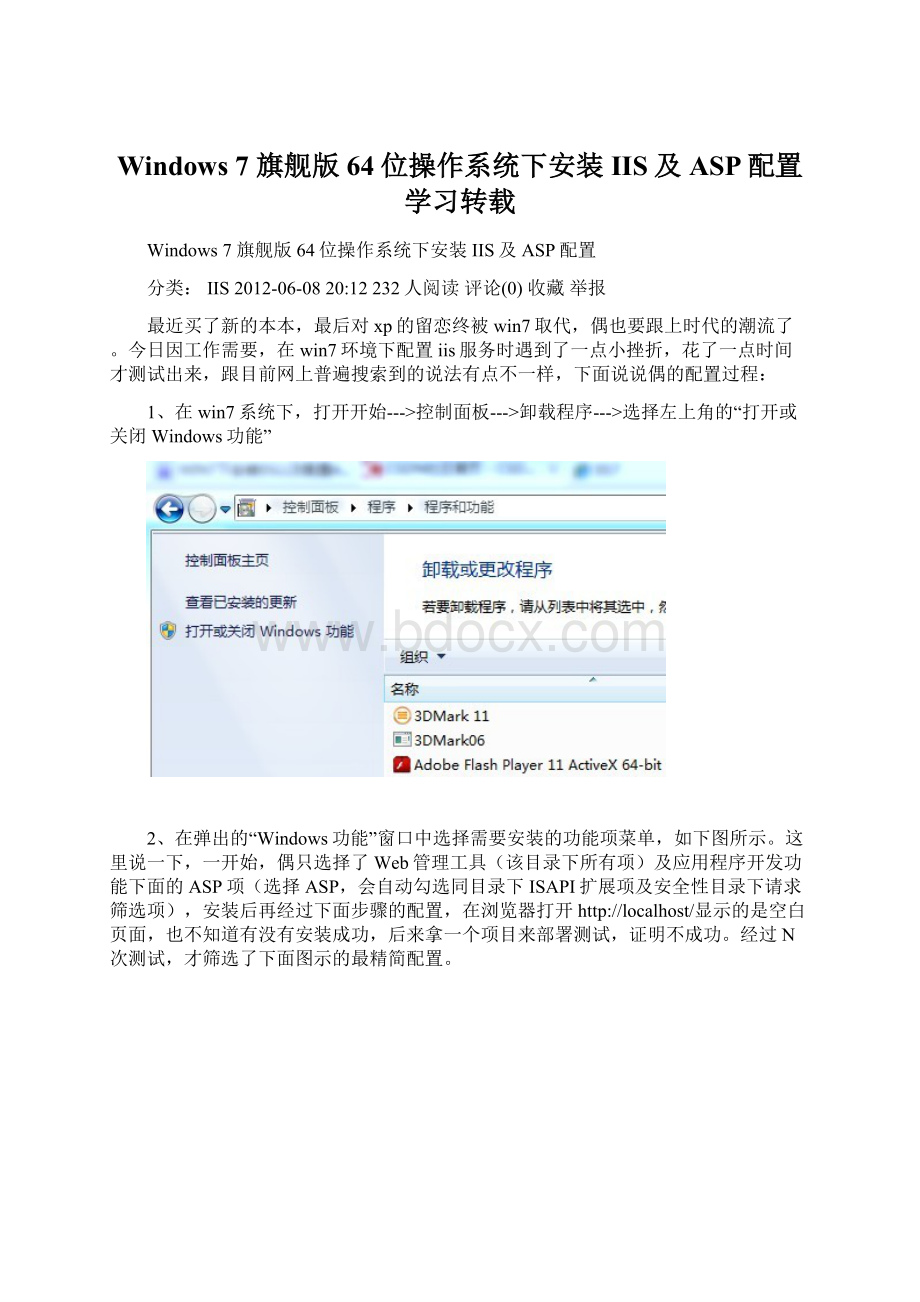
Windows7旗舰版64位操作系统下安装IIS及ASP配置学习转载
Windows7旗舰版64位操作系统下安装IIS及ASP配置
分类:
IIS2012-06-0820:
12232人阅读评论(0)收藏举报
最近买了新的本本,最后对xp的留恋终被win7取代,偶也要跟上时代的潮流了。
今日因工作需要,在win7环境下配置iis服务时遇到了一点小挫折,花了一点时间才测试出来,跟目前网上普遍搜索到的说法有点不一样,下面说说偶的配置过程:
1、在win7系统下,打开开始--->控制面板--->卸载程序--->选择左上角的“打开或关闭Windows功能”
2、在弹出的“Windows功能”窗口中选择需要安装的功能项菜单,如下图所示。
这里说一下,一开始,偶只选择了Web管理工具(该目录下所有项)及应用程序开发功能下面的ASP项(选择ASP,会自动勾选同目录下ISAPI扩展项及安全性目录下请求筛选项),安装后再经过下面步骤的配置,在浏览器打开http:
//localhost/显示的是空白页面,也不知道有没有安装成功,后来拿一个项目来部署测试,证明不成功。
经过N次测试,才筛选了下面图示的最精简配置。
3、打开IIS进行配置。
控制面板--->管理工具--->双击“Internet信息服务(IIS)管理器”打开iis。
到这里,其实已经安装成功,在浏览器上输入http:
//localhost/能看到如下图所示的内容就表示安装成功了。
下面的步骤,根据需要设置。
4、如果提示iis默认的端口80冲突,则需要重新设置iis的端口号。
在上面第三步打开的iis管理窗口中,选择DefaultWebSite--->在窗口右边选择“绑定...”。
在弹出的“网站绑定”窗口中,选择“添加(A)...”
在弹出的“添加网站绑定”窗口中,只需修改端口号这里就可以了。
确定之后,在浏览器输入http:
//localhost:
8081/,或直接在iis管理窗口右边点击“浏览*:
8081(http)”,如果能打开上面所说的界面,就表示安装成功了。
5、部署项目。
说一下其中一个方法,因为这里是和xp一样的,就不多说了。
如将项目696复制到c:
\\inetpub\wwwroot目录下,在iis管理窗口中右键点击“DefaultWebSite”,选择“添加虚拟目录...”,填写相应的信息
win7磁盘格式为NTFS格式,就涉及到文件夹的访问权限问题,这时如果直接确定,在浏览器打开项目http:
//localhost:
8081/696会发现打不开。
这里还要进行下面的设置才能正常打开项目。
在上图中点击“测试设置(G)...”,在弹出的窗口中可发现配置没有成功
在上图中点击“连接为(C)...”,在弹出的窗口选择“特定用户(U)”,点击“设置(S)...”设置系统登陆用户
这里用户名填系统的登陆用户名,如果用户密码为空,不能设置,只有先去用户管理中,给当前用户添加一个密码,才能设置成功。
一路确定之后,再“测试设置(G)...”
在浏览器打开http:
//localhost:
8081/696/index.html就可以正常访问项目网站内容了。
根据项目首页的不同,可以在默认文档中设置。
具体可参考本文参考网页:
【